Cash App: como verificar sua identidade e Bitcoin

Saiba quanto tempo leva para verificar sua conta Cash App ou Bitcoin e o que fazer se o processo ultrapassar o limite padrão.
Um objetivo comum de configurar computadores em uma rede local é poder compartilhar arquivos e pastas. Para que o compartilhamento de arquivos funcione, os computadores devem existir na mesma rede e grupo de trabalho . Em seguida, os arquivos de compartilhamento do computador devem ter uma pasta configurada com as permissões adequadas para permitir que outros computadores da rede o acessem. Este tutorial mostrará como configurar pastas compartilhadas em seu computador Windows 7 e acessá-las do Ubuntu por meio de sua rede doméstica.
Conteúdo
NOTA: Artigo atualizado para funcionar no Ubuntu v10.10 e 11.04.
Etapa 1: configurar os computadores no mesmo grupo de trabalho
Para que o Ubuntu e o Windows 7 compartilhem arquivos facilmente, eles precisam ser configurados para que estejam no mesmo grupo de trabalho .
Para alterar seu grupo de trabalho do Windows 7, consulte: Como alterar o grupo de trabalho no Windows 7 e Windows 8 .
Para alterar seu grupo de trabalho do Ubuntu, consulte: Como habilitar o compartilhamento de arquivos e alterar o grupo de trabalho no Ubuntu Linux .
Depois que o grupo de trabalho estiver configurado para ser o mesmo em ambos os computadores, vá para a próxima seção deste tutorial.
Etapa 2: configurar pastas compartilhadas e opções de compartilhamento em seu PC com Windows
Se você ainda não configurou uma pasta compartilhada em seu PC com Windows, precisará fazê-lo agora. Esta etapa envolve duas subetapas para as quais escrevemos tutoriais individuais:
Etapa 3: acessar as pastas compartilhadas do Windows no Ubuntu
Para acessar a pasta compartilhada do Windows 7 do Ubuntu, você deve usar a opção Conectar ao Servidor .
Na barra de ferramentas do menu superior, clique em Locais e depois em Conectar ao servidor.
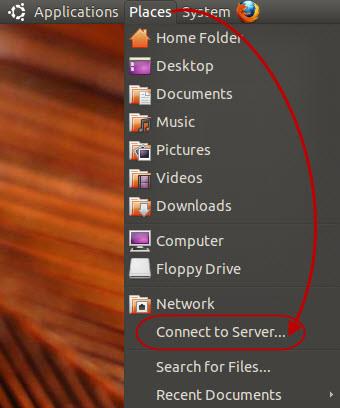
Locais do Ubuntu
No menu suspenso Tipo de serviço , selecione Compartilhamento do Windows . No campo de texto do servidor digite o nome ou o endereço IP do computador Windows 7. Em seguida, no campo de texto Nome de usuário , digite uma conta de usuário definida no computador Windows 7, com acesso à pasta compartilhada. Se você deseja marcar este computador e suas pastas compartilhadas, marque a opção 'Adicionar marcador' e digite o nome que deseja usar no campo de texto Nome do marcador . Em seguida, clique em Conectar .
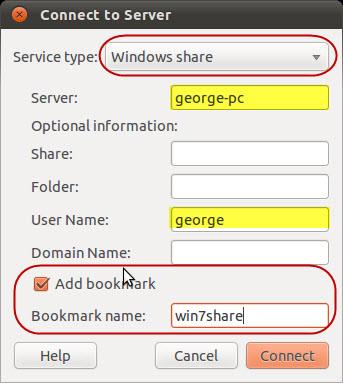
Locais do Ubuntu
Agora você será solicitado a digitar a senha da conta de usuário do Windows 7 digitada anteriormente. Digite a senha e selecione a opção 'Lembrar para sempre' se não quiser ser incomodado novamente.
Clique em Conectar .
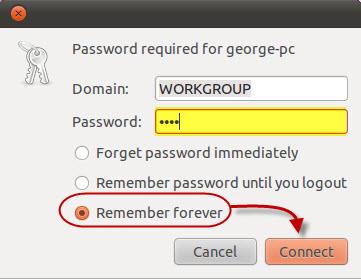
Locais do Ubuntu
Em seguida, as pastas compartilhadas do Windows 7 serão abertas em uma nova janela.
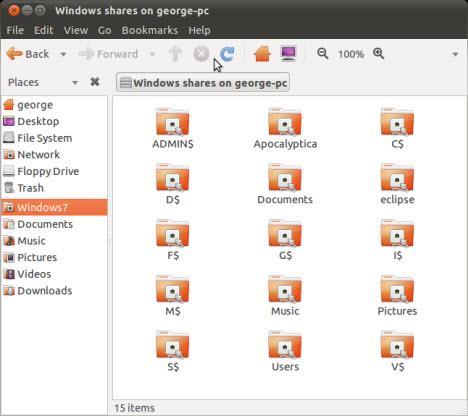
Locais do Ubuntu
Na lista de pastas compartilhadas do Windows 7, você também verá as partições definidas no Windows 7. Você pode reconhecê-las pelo sinal $ que todas elas têm após a letra (por exemplo, C$, D$). Você não poderá acessá-los, só poderá abrir pastas compartilhadas.
Observação: se você não tiver usado a opção Marcador, da próxima vez que quiser acessar pastas compartilhadas do mesmo computador, vá para Locais -> Rede e selecione o computador com Windows 7.
Conclusão
Você pode facilmente usar o Ubuntu para acessar pastas compartilhadas em um PC com Windows 7 que coexiste no mesmo grupo de trabalho . Se você quiser saber mais sobre como configurar outros PCs em uma rede local ou como utilizar ainda mais os recursos de rede entre o Ubuntu Linux e o Windows 7, confira os artigos listados abaixo.
Saiba quanto tempo leva para verificar sua conta Cash App ou Bitcoin e o que fazer se o processo ultrapassar o limite padrão.
Cansado de Life360 lançar códigos de erro aleatórios? Felizmente, você pode corrigir facilmente a maioria deles e este guia mostrará como.
Procurar sua conversa favorita em diversas mensagens do Facebook pode ser um pesadelo. Dito isto, se você quiser proteger informações importantes do Facebook
Obtendo o mecanismo KineMaster falhou ao inicializar erro em seu telefone Android? Veja como corrigir o problema e voltar à edição de vídeo.
Você já enviou uma mensagem no Snapchat da qual se arrependeu instantaneamente? Ou talvez você acidentalmente tenha enviado algo para a pessoa errada? Não tema. Você não
Você acabou de alterar seu número de telefone por qualquer motivo. Esta é uma grande decisão, especialmente se você já tem esse número há algum tempo. Mas esta mudança irá
O marketing por email em massa pode economizar muito tempo, permitindo que você envie uma campanha por email para um grande número de destinatários ao mesmo tempo. É um
Está tendo problemas com o VS Code não mostrando erros para seu código C++? Descubra por que isso acontece e como resolvê-lo neste guia.
No mundo acelerado da codificação, cada pressionamento de tecla conta. Para desenvolvedores imersos no Visual Studio Code (VS Code), dominar seus recursos pode
Se você usar o aplicativo de anotações Notion, talvez queira ativar a configuração do modo escuro. Existem muitos motivos pelos quais as pessoas preferem o modo escuro, seja para
Todo mundo adora criar e compartilhar vídeos online com o TikTok, especialmente aqueles com músicas e vocais envolventes. Se você quiser salvar o áudio de
Irritado com impressões digitais e manchas na tela? Veja como limpar adequadamente a tela do MacBook ou qualquer monitor fabricado pela Apple
Os adesivos do WhatsApp estão na moda agora entre os usuários de Android e iOS. Você pode adicionar esses adesivos a vídeos e imagens antes de colocá-los no WhatsApp
Formulários preenchíveis online são necessários para coletar informações de uma ampla gama de pessoas. Seja realizando pesquisas ou simplificando processos dentro de um
Quer ler uma mensagem do Instagram sem ser visto? É mesmo possível? Siga este guia para aprender algumas soluções alternativas possíveis.
Alguém lhe enviou uma mensagem do WhatsApp com formatação de texto como negrito, tachado, etc., e agora você está se perguntando como fazer o mesmo? Ofertas do WhatsApp
Então, você está pronto para assistir ao Super Bowl de 2024. Os amigos estão reunidos, os lanches são preparados e os aparelhos estão todos carregados. Agora, tudo que você precisa saber é
Tags são frases ou palavras-chave que podem ajudá-lo a organizar notas no Obsidian. Ao criar tags, você pode localizar notas específicas com mais rapidez, caso queira ler
Encontrar o que você precisa no Facebook Marketplace é fácil. Você pode filtrar tudo, desde o preço e localização até as opções de entrega e o estado do produto.
O Minecraft está cheio de objetos exclusivos para criar, e muitos oferecem benefícios surpreendentes, desde maior ataque até a criação de ainda mais itens. Você pode conseguir


















